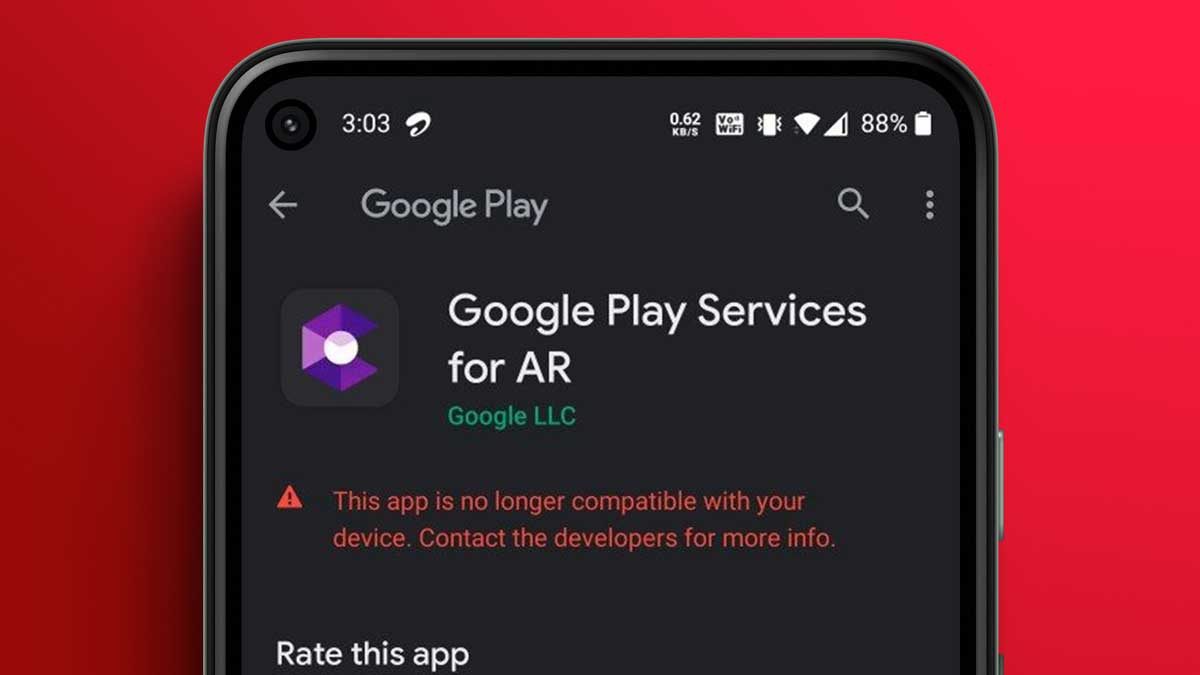Sobat JBers, bagi kamu pelanggan layanan internet Iconnet mungkin masih banyak yang masih menggunakan kata sandi Wi-Fi bawaan modem. Bukannya tidak mau mengganti kata sandinya, tapi mungkin kamu tidak tahu caranya. Cara mengganti kata sandi Wi-Fi Iconnet melalui HP sebenarnya cukup mudah dilakukan sendiri. Kamu bisa menggantinya hanya menggunakan perangkat HP saja dan hanya memerlukan waktu kurang lebih 5 menit.
Seperti apa dan bagaimana caranya? yuk, kita mulai pembahasannya.
Manfaat Mengganti Kata Sandi Wi-Fi Iconnet
- Meningkatkan keamanan jaringan Wi-Fi. Kata sandi bawaan modem biasanya mudah ditebak, sehingga rentan terhadap serangan peretas. Dengan mengganti kata sandi Wi-Fi dengan kata sandi yang unik dan sulit ditebak, kamu dapat meningkatkan keamanan jaringan Wi-Fi kamu.
- Melindungi privasi kamu. Jika kata sandi Wi-Fi kamu mudah ditebak, peretas dapat mengakses jaringan Wi-Fi kamu dan mencuri data pribadi kamu, seperti data pribadi, data keuangan, atau data lainnya. Dengan mengganti kata sandi Wi-Fi dengan kata sandi yang unik dan sulit ditebak, kamu dapat melindungi privasi kamu.
- Meningkatkan stabilitas jaringan Wi-Fi. Jika terlalu banyak perangkat yang menggunakan jaringan Wi-Fi kamu, koneksi internet kamu dapat melambat. Dengan mengganti kata sandi Wi-Fi, kamu dapat membatasi jumlah perangkat yang dapat mengakses jaringan Wi-Fi kamu, sehingga koneksi internet kamu menjadi lebih stabil.
BACA JUGA: Cara Bayar Iconnet Lewat GoPay Anti Ribet
Cara Mengganti Kata Sandi Wi-Fi Iconnet Melalui HP
Untuk mengganti kata sandi Wi-Fi Iconnet melalui hp, kamu dapat mengikuti langkah-langkah berikut:
- Pastikan perangkat yang kamu gunakan (hp) tersambung dengan jaringan internet dari Wi-Fi Iconnet.
- Buka browser dan masukkan alamat IP router Iconnet. Alamat IP router Iconnet biasanya tertera di bawah modem Iconnet.
- Masukkan username dan password router Iconnet. Username dan password router Iconnet biasanya tertera di bawah modem Iconnet.
- Setelah berhasil masuk ke halaman pengaturan router Iconnet, cari menu “Security” atau “Wi-Fi“.
- Pada menu “Security” atau “Wi-Fi“, cari kolom “Password” atau “Passphrase“.
- Masukkan kata sandi baru yang kamu inginkan.
- Klik tombol “Save” atau “Apply” untuk menyimpan perubahan.
Berikut adalah langkah-langkahnya secara lebih rinci:
- Pastikan perangkat yang kamu gunakan (hp) tersambung dengan jaringan internet dari Wi-Fi Iconnet.
Untuk memastikannya, kamu dapat membuka aplikasi browser di hp kamu dan membuka situs web apa saja. Jika situs web tersebut dapat dibuka, berarti perangkat kamu sudah tersambung dengan jaringan internet dari Wi-Fi Iconnet.
- Buka peramban dan masukkan alamat IP router Iconnet.
Alamat IP router Iconnet biasanya tertera di bawah modem Iconnet. Alamat IP router Iconnet biasanya berupa angka dengan format 192.168.1.1 atau 192.168.100.1.
- Masukkan username dan password router Iconnet.
Username dan password router Iconnet biasanya tertera di bawah modem Iconnet yang berupa kombinasi huruf dan angka.
- Setelah berhasil masuk ke halaman pengaturan router Iconnet, cari menu “Security” atau “Wi-Fi“.
Menu “Security” atau “Wi-Fi” biasanya terletak di bagian bawah halaman pengaturan router Iconnet.
- Pada menu “Security” atau “Wi-Fi“, cari kolom “Password” atau “Passphrase“.
Kolom “Password” atau “Passphrase” biasanya terletak di bagian bawah menu “Security” atau “Wi-Fi“.
- Masukkan kata sandi baru yang kamu inginkan.
- Klik tombol “Save” atau “Apply” untuk menyimpan perubahan.
Setelah kamu menekan tombol “Save” atau “Apply“, kata sandi Wi-Fi Iconnet akan diganti dengan kata sandi baru yang kamu masukkan.
Penyebab dan Cara Mengatasi Akses 192.168.1.1 atau 192.168.100.1 Tidak Bisa Dibuka
Ada beberapa kemungkinan mengapa alamat IP 192.168.1.1 atau 192.168.100.1 tidak bisa diakses saat kamu ingin mengganti kata sandi Wi-Fi Iconnet, antara lain:
- Alamat IP router tidak benar. Pastikan kamu memasukkan alamat IP router yang benar. Alamat IP router biasanya tertera di bawah modem router.
- Perangkat kamu tidak terhubung ke jaringan Wi-Fi router. Pastikan perangkat kamu terhubung ke jaringan Wi-Fi router. kamu dapat memeriksanya dengan membuka aplikasi browser di perangkat kamu dan membuka situs web apa saja. Jika situs web tersebut tidak dapat dibuka, berarti perangkat kamu tidak terhubung ke jaringan Wi-Fi router.
- Router mengalami masalah. Router dapat mengalami masalah, seperti masalah pada sistem operasi atau hardware. Jika kamu yakin alamat IP router benar dan perangkat kamu terhubung ke jaringan Wi-Fi router, kemungkinan masalah ada pada router. kamu dapat mencoba me-reboot router untuk mengatasi masalah ini.
Berikut adalah solusi untuk mengatasi masalah alamat IP 192.168.1.1 atau 192.168.100.1 yang tidak bisa diakses:
- Periksa alamat IP router. Pastikan kamu memasukkan alamat IP router yang benar. Alamat IP router biasanya tertera di bawah modem router.
- Pastikan perangkat kamu terhubung ke jaringan Wi-Fi router. kamu dapat memeriksanya dengan membuka aplikasi browser di perangkat kamu dan membuka situs web apa saja. Jika situs web tersebut tidak dapat dibuka, berarti perangkat kamu tidak terhubung ke jaringan Wi-Fi router.
- Restart router. Restart router dapat membantu mengatasi masalah pada sistem operasi atau hardware router.
Jika kamu telah mencoba semua solusi di atas dan alamat IP 192.168.1.1 atau 192.168.100.1 masih tidak bisa diakses, kamu dapat menghubungi teknisi router untuk bantuan lebih lanjut di nomor Whatsapp 0811 1200 2123 atau contact center 150678
Tips untuk Mengganti Kata Sandi Wi-Fi Iconnet
Berikut adalah beberapa tips untuk cara mengganti kata sandi Wi-Fi Iconnet:
- Gunakan kata sandi yang unik dan sulit ditebak. Kata sandi yang unik dan sulit ditebak akan membuat jaringan Wi-Fi kamu lebih aman dari serangan para peretas.
- Gunakan kombinasi huruf besar dan kecil, angka, dan karakter khusus untuk membuat kata sandi yang lebih kuat.
- Jangan menggunakan kata sandi yang sama dengan kata sandi akun lainnya, seperti kata sandi email atau kata sandi akun media sosial.
- Ganti kata sandi Wi-Fi kamu secara berkala, misalnya setiap 3 bulan sekali.
BACA JUGA: Cara mengatasi iconnet tidak ada internet